Configuración de SCIM en el portal de Microsoft Entra ID
1. En Microsoft Azure Portal, en el menú Microsoft Entra ID, seleccione Aplicaciones empresariales y abra la aplicación empresarial.
2. Pulse en 3. Aprovisionar cuentas de usuario y, a continuación, pulse en Introducción.
3. En la página Aprovisionando, defina Modo de aprovisionamiento en Automático.
4. Extraiga la información de Credenciales de administrador y proporcione el siguiente URL en URL de inquilino:
https://<Host de ThingWorx>:<puerto de ThingWorx>/Thingworx/SCIMProvider/SCIM/v2
5. Deje el campo Token secreto vacío.
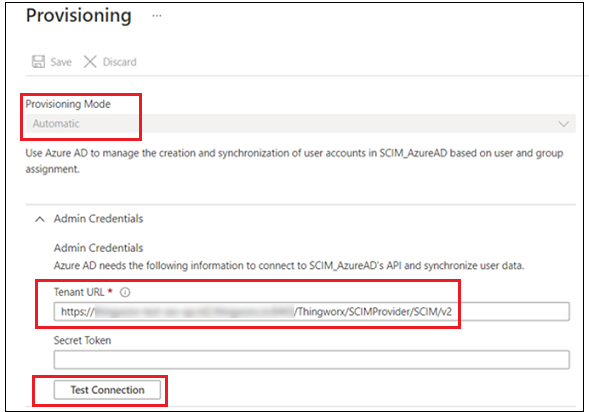
6. Pulse en Probar conexión y espere a que aparezca un mensaje que indique que la conexión es correcta, en la esquina superior derecha de la pantalla.
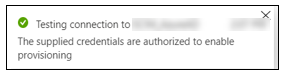
7. Pulse en Guardar.
8. Expanda la sección Asignaciones y pulse en Aprovisionar usuarios de Azure Active Directory. Borre los siguientes atributos de Microsoft Entra ID:
◦ employeeId
◦ department
◦ manager
9. Edite la asignación de atributos de la siguiente manera:
◦ Pulse en el atributo activo de la asignación.

◦ En la ventana Editar atributo, borre la expresión existente.
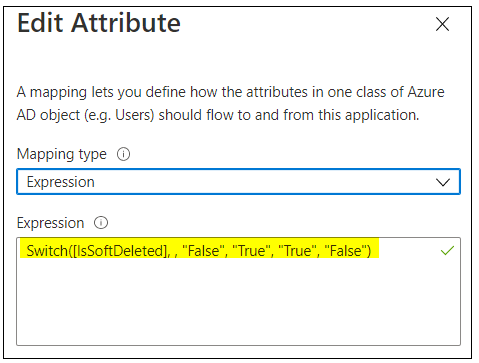
◦ Introduzca la siguiente expresión en su lugar y pulse en Aceptar:
Not([IsSoftDeleted])
La asignación de atributos se actualiza para incluir la nueva expresión.
10. Pulse en Guardar.
11. Para continuar actualizando la asignación de atributos, pulse en el atributo userPrincipalName.
12. En el panel derecho que se abre, defina la propiedad Aplicar esta asignación a Solo durante la creación del objeto.
13. Pulse en Guardar para guardar todos los cambios.
14. Defina Estado de aprovisionamiento en Activado.
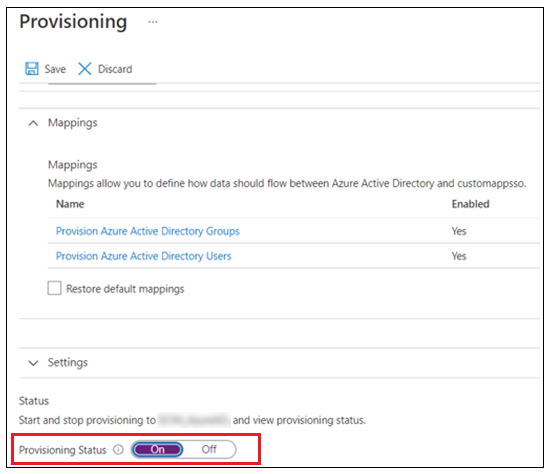
15. Pulse en Guardar para guardar todos los cambios.